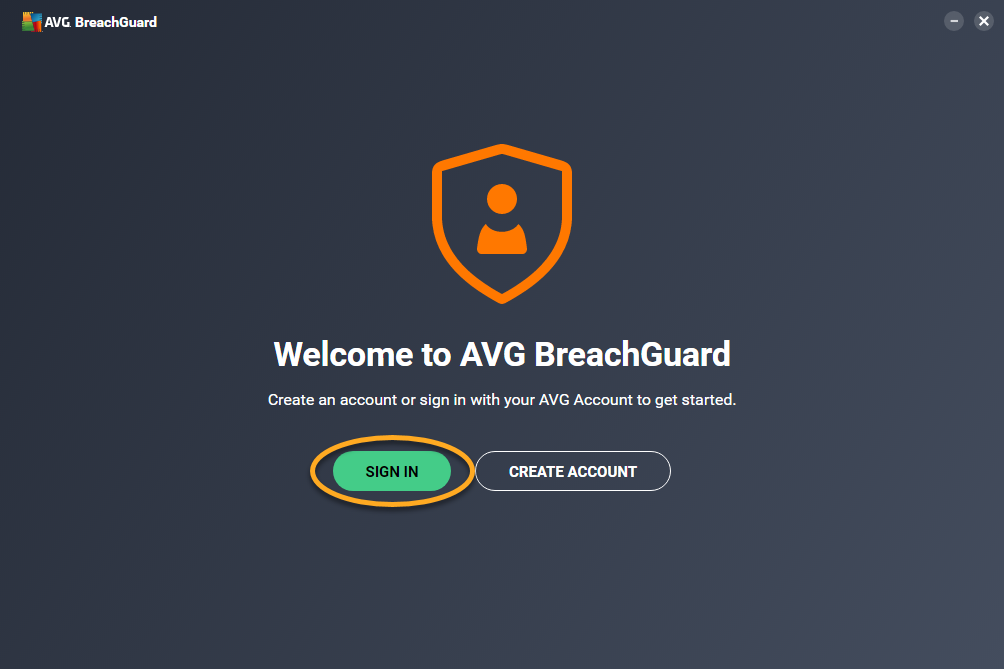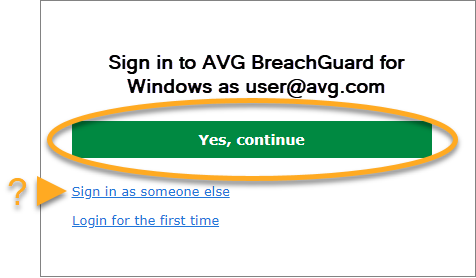AVG BreachGuard ist ein kostenpflichtiges Produkt, für das ein Abonnement erforderlich ist. Nach der Installation von AVG BreachGuard müssen Sie sich bei der Anwendung mit einem AVG-Konto mit gültigem Abonnement für AVG BreachGuard anmelden.
Wählen Sie die entsprechende Option unten aus, um Anweisungen zum Aktivieren Ihres AVG BreachGuard-Abonnements zu erhalten.
Aktivieren von AVG BreachGuard
- Öffnen Sie AVG BreachGuard und klicken Sie auf Anmelden. Google Chrome wird geöffnet.

- Fahren Sie wie folgt in Google Chrome fort:
- Überprüfen Sie, ob Ihr AVG BreachGuard-Abonnement in dem aufgeführten AVG-Konto enthalten ist, und klicken Sie auf Ja, fortfahren. Alternativ klicken Sie auf Mit einem anderen Konto anmelden.

- Geben Sie die Anmeldedaten für das AVG-Konto ein, das Ihr AVG BreachGuard-Abonnement enthält, und klicken Sie dann auf Weiter.

- Überprüfen Sie, ob Ihr AVG BreachGuard-Abonnement in dem aufgeführten AVG-Konto enthalten ist, und klicken Sie auf Ja, fortfahren. Alternativ klicken Sie auf Mit einem anderen Konto anmelden.
- Wenn Sie von Google Chrome aufgefordert werden, AVG BreachGuard erneut zu öffnen, klicken Sie auf AVG BreachGuard UI öffnen.

Falls Ihr AVG-Konto mit einem gültigen AVG BreachGuard-Abonnement verknüpft ist, wird die Anwendung automatisch aktiviert. Wenn die automatische Aktivierung nicht erfolgreich ist, lesen Sie den Abschnitt Aktivieren per Anmeldeschlüssel weiter unten.
- Öffnen Sie AVG BreachGuard und klicken Sie auf Anmelden. Firefox wird geöffnet.

- Fahren Sie wie folgt in Firefox fort:
- Überprüfen Sie, ob Ihr AVG BreachGuard-Abonnement in dem aufgeführten AVG-Konto enthalten ist, und klicken Sie auf Ja, fortfahren. Alternativ klicken Sie auf Mit einem anderen Konto anmelden.

- Geben Sie die Anmeldedaten für das AVG-Konto ein, das Ihr AVG BreachGuard-Abonnement enthält, und klicken Sie dann auf Weiter.

- Überprüfen Sie, ob Ihr AVG BreachGuard-Abonnement in dem aufgeführten AVG-Konto enthalten ist, und klicken Sie auf Ja, fortfahren. Alternativ klicken Sie auf Mit einem anderen Konto anmelden.
- Wenn Sie von Firefox aufgefordert werden, AVG BreachGuard erneut zu öffnen, fahren Sie wie folgt fort:
- Wählen Sie Anwendung auswählen.

- Stellen Sie sicher, dass AVG BreachGuard UI ausgewählt ist, und klicken Sie dann auf Link öffnen.

- Wählen Sie Anwendung auswählen.
Falls Ihr AVG-Konto mit einem gültigen AVG BreachGuard-Abonnement verknüpft ist, wird die Anwendung automatisch aktiviert. Wenn die automatische Aktivierung nicht erfolgreich ist, lesen Sie den Abschnitt Aktivieren per Anmeldeschlüssel weiter unten.
- Öffnen Sie AVG BreachGuard und klicken Sie auf Anmelden. Microsoft Edge wird geöffnet.

- Fahren Sie wie folgt in Microsoft Edge fort:
- Überprüfen Sie, ob Ihr AVG BreachGuard-Abonnement in dem aufgeführten AVG-Konto enthalten ist, und klicken Sie auf Ja, fortfahren. Alternativ klicken Sie auf Mit einem anderen Konto anmelden.

- Geben Sie die Anmeldedaten für das AVG-Konto ein, das Ihr AVG BreachGuard-Abonnement enthält, und klicken Sie dann auf Weiter.

- Überprüfen Sie, ob Ihr AVG BreachGuard-Abonnement in dem aufgeführten AVG-Konto enthalten ist, und klicken Sie auf Ja, fortfahren. Alternativ klicken Sie auf Mit einem anderen Konto anmelden.
- Wenn Sie von Microsoft Edge aufgefordert werden, AVG BreachGuard erneut zu öffnen, klicken Sie auf Öffnen.

Falls Ihr AVG-Konto mit einem gültigen AVG BreachGuard-Abonnement verknüpft ist, wird die Anwendung automatisch aktiviert. Wenn die automatische Aktivierung nicht erfolgreich ist, lesen Sie den Abschnitt Aktivieren per Anmeldeschlüssel weiter unten.
- Öffnen Sie AVG BreachGuard und klicken Sie auf Anmelden. AVG Secure Browser wird geöffnet.

- Fahren Sie wie folgt in AVG Secure Browser fort:
- Überprüfen Sie, ob Ihr AVG BreachGuard-Abonnement in dem aufgeführten AVG-Konto enthalten ist, und klicken Sie auf Ja, fortfahren. Alternativ klicken Sie auf Mit einem anderen Konto anmelden.

- Geben Sie die Anmeldedaten für das AVG-Konto ein, das Ihr AVG BreachGuard-Abonnement enthält, und klicken Sie dann auf Weiter.

- Überprüfen Sie, ob Ihr AVG BreachGuard-Abonnement in dem aufgeführten AVG-Konto enthalten ist, und klicken Sie auf Ja, fortfahren. Alternativ klicken Sie auf Mit einem anderen Konto anmelden.
- Wenn Sie von AVG Secure Browser aufgefordert werden, AVG BreachGuard erneut zu öffnen, klicken Sie auf AVG BreachGuard UI öffnen.

Falls Ihr AVG-Konto mit einem gültigen AVG BreachGuard-Abonnement verknüpft ist, wird die Anwendung automatisch aktiviert. Wenn die automatische Aktivierung nicht erfolgreich ist, lesen Sie den Abschnitt Aktivieren per Anmeldeschlüssel weiter unten.
Aktivieren per Anmeldeschlüssel
Wenn die Aktivierung über das AVG-Konto fehlschlägt, können Sie AVG BreachGuard in Ihrem Webbrowser mithilfe des Anmeldeschlüssel aktivieren. Um diese alternative Aktivierungsmethode zu verwenden, fahren Sie wie folgt fort:
- Öffnen Sie AVG BreachGuard und klicken Sie auf Anmelden. Ihr Standard-Webbrowser wird geöffnet.

- Befolgen Sie den entsprechenden Schritt in Ihrem Standard-Webbrowser:
- Überprüfen Sie, ob Ihr AVG BreachGuard-Abonnement in dem aufgeführten AVG-Konto enthalten ist, und klicken Sie auf Ja, fortfahren. Alternativ klicken Sie auf Mit einem anderen Konto anmelden.

- Geben Sie die Anmeldedaten für das AVG-Konto ein, das Ihr AVG BreachGuard-Abonnement enthält, und klicken Sie dann auf Weiter.

- Überprüfen Sie, ob Ihr AVG BreachGuard-Abonnement in dem aufgeführten AVG-Konto enthalten ist, und klicken Sie auf Ja, fortfahren. Alternativ klicken Sie auf Mit einem anderen Konto anmelden.
- Klicken Sie auf Erhalten Sie stattdessen einen Anmeldeschlüssel.

- Klicken Sie auf In Zwischenablage kopieren.

- Gehen Sie zu AVG BreachGuard und klicken Sie auf Den Anmeldeschlüssel aus dem Browser eingeben.

- Klicken Sie in das Textfeld und drücken Sie dann gleichzeitig die
Strg-Taste und dieV-Taste auf Ihrer Tastatur, um den Anmeldeschlüssel einzufügen. Klicken Sie auf Weiter.
Ihr AVG BreachGuard-Abonnement ist jetzt aktiviert. Wenn die Aktivierung fehlschlägt, sehen Sie sich den Abschnitt Beheben von Aktivierungsproblemen weiter unten an.
Aktivieren von AVG BreachGuard
- Öffnen Sie AVG BreachGuard und stellen Sie sicher, dass die Registerkarte Anmelden ausgewählt ist.

- Geben Sie die Zugangsdaten für Ihr AVG-Konto ein, das mit der E-Mail-Adresse verbunden ist, die Sie auch für den Kauf von AVG BreachGuard verwendet haben, und klicken Sie auf Anmelden.

Falls Ihr AVG-Konto mit einem gültigen AVG BreachGuard-Abonnement verknüpft ist, wird die Anwendung automatisch aktiviert.
Falls AVG BreachGuard kein gültiges Abonnement erkennt, werden Sie aufgefordert, die Anwendung mithilfe eines Aktivierungscodes zu aktivieren. Geben Sie Ihren Aktivierungscode – einschließlich der Bindestriche – in das Textfeld ein und klicken Sie auf Aktivieren.

Beheben von Aktivierungsproblemen
Wenn Sie Probleme bei der Aktivierung haben, lesen Sie die folgenden Informationen, in denen erklärt wird, wie Sie einige der häufigsten Aktivierungsprobleme beheben können.
- Achten Sie darauf, die Anmeldedaten für das AVG-Konto einzugeben, das mit Ihrem AVG BreachGuard-Abonnement verknüpft ist. Um dies zu prüfen, melden Sie sich in Ihrem Webbrowser bei Ihrem AVG-Konto an und klicken Sie auf die Kachel Abonnements, sodass eine Liste der verknüpften Abonnements angezeigt wird.
- Falls Ihr AVG BreachGuard-Abonnement nicht in Ihrem AVG-Konto angezeigt wird, können Sie es manuell hinzufügen. Anweisungen dazu erhalten Sie im folgenden Artikel: Verknüpfen eines fehlenden Abonnements mit Ihrem AVG-Konto.
- Wenn Sie zur Eingabe eines Aktivierungscodes aufgefordert werden, rufen Sie diesen über Ihr AVG-Konto ab. Damit ist ausgeschlossen, dass das Problem durch einen falschen Aktivierungscode verursacht wird. Anweisungen dazu erhalten Sie im folgenden Artikel:
Wenn Sie Ihr Abonnement immer noch nicht aktivieren können, können Sie auf den Link unten klicken, um das Formular für den technischen Support von AVG zu öffnen. Nach dem Absenden der Anfrage wird sich ein AVG-Supportmitarbeiter mit Ihnen in Verbindung setzen, um das Problem zu lösen.
Weitere Empfehlungen
Weitere Informationen zu AVG BreachGuard finden Sie in den folgenden Artikeln:
Informationen zur Übertragung Ihres Abonnements auf ein neues Gerät finden Sie in diesem Artikel:
- AVG BreachGuard 21.x für Windows
- AVG BreachGuard 1.x für Mac
- Microsoft Windows 11 Home/Pro/Enterprise/Education
- Microsoft Windows 10 Home/Pro/Enterprise/Education – 32-/64-Bit
- Microsoft Windows 8.1 Home/Pro/Enterprise/Education – 32-/64-Bit
- Microsoft Windows 8 Home/Pro/Enterprise/Education – 32-/64-Bit
- Microsoft Windows 7 Home Basic/Home Premium/Professional/Enterprise/Ultimate – Service Pack 1, 32-/64-Bit
- Apple macOS 12.x (Monterey)
- Apple macOS 11.x (Big Sur)
- Apple macOS 10.15.x (Catalina)
- Apple macOS 10.14.x (Mojave)
- Apple macOS 10.13.x (High Sierra)